Гоогле Цхроме је несумњиво један од најбољих прегледача у окружењу са својим једноставним интерфејсом и брзим брзинама учитавања. Прегледач је први пут објављен 2008. за Виндовс, а касније је пренет на друге оперативне системе. У неким случајевима се наводи да прегледач користи пуно меморије. Овај проблем се наставља без обзира на број картица отворених у прегледачу. Перформансе прегледача постају спорије због овог проблема и могу се видети одређена кашњења током учитавања резултата.

Гоогле Цхроме користи превише меморије
Шта узрокује скок употребе меморије у Гоогле Цхроме-у?
Након што смо добили много извештаја од корисника о проблему, истражили смо ствар и направили списак решења пратећи која се питања могу решити. Такође, истражили смо узрок проблема и дошли до листе криваца који су покренули проблем.
- Додаци: Ако користите било која проширења у прегледачу, могуће је да они повећавају извлачење меморије за прегледач, јер сва проширења захтевају додатне ресурсе за функционисање. Такође, понекад када посетите одређене локације злонамерне екстензије се преузимају и аутоматски инсталирају у прегледач ако на рачунару не функционише заштитни зид / антивирус.
- Онемогућено хардверско убрзање: На готово свакој веб локацији често су доступни одређени Фласх садржаји. О овом фласх садржају углавном постоје огласи који се учитавају уз веб локацију. Ово може да послужи као оптерећење процесора рачунара и меморије. Али функција хардверског убрзања преусмерава ово оптерећење на наменску графичку картицу инсталирану на рачунару, што смањује оптерећење процесора и меморије.
- Прекомерне картице: Ако је на систему отворено пуно картица и на свакој картици је учитана друга веб локација, то може повећати картицу меморије, јер чак и ако су картице смањене или је прегледач минимизиран, ове веб локације се и даље освежавају и остају учитане унутар случајног приступ меморији.
- Застарела апликација: У сваком ажурирању гоогле цхроме апликације програмери пружају неколико исправки грешака и повећавају стабилност софтвера. Ово корисницима пружа лакши доживљај, па је препоручљиво проверити да ли је апликација ажурирана на најновију верзију.
Сад кад сте основно разумели природу проблема, кренућемо ка решењима. Обавезно следите редослед наведеног ових решења како бисте избегли сукобе.
Белешка: Пре него што наставите са решењима, покушајте да затворите неке картице и видите да ли се употреба побољшава.
Решење 1: Онемогућавање додатака
Ако користите било која проширења у прегледачу, могуће је да они повећавају извлачење меморије за прегледач, јер сва проширења захтевају додатне ресурсе за функционисање. Због тога ћемо у овом кораку онемогућити проширења како бисмо били сигурни да не узрокују масовно цртање меморије. За то:
- Обавезно у потпуности поново покренути прегледачу.
- Кликните на дугме менија у горњем десном углу и одаберите „ Подешавања ' опција.

Клик на дугме „Мени“ и отварање поставки.
- Унутар опције подешавања кликните на „ Мени Опција на горе лево угао .

Клик на дугме „Мену“ у подешавањима.
- Померите се до дна листе и кликни на ' Проширења ' опција.
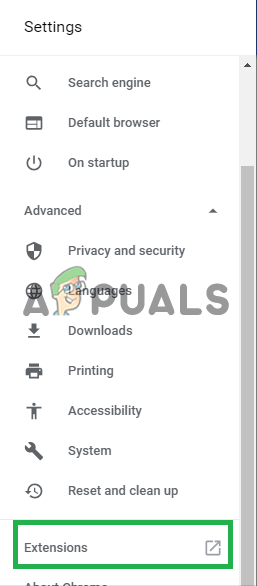
Кликом на „Проширења“ након померања надоле.
- Ово ће отворен листу додатака на новој картици, сада то обавезно онемогућити све од њих по кликнувши на ' Онемогући Дугме.
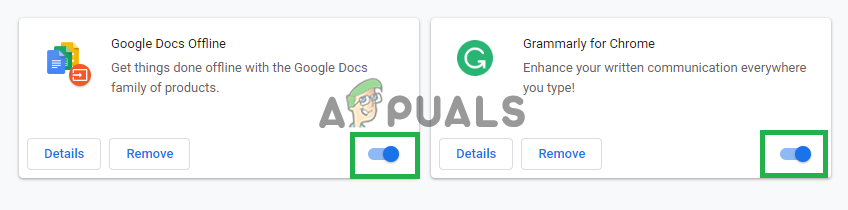
Кликните на ова дугмад да бисте онемогућили проширења.
- Поново покренути тхе прегледач и проверавати да бисте видели да ли се проблем наставља.
Решење 2: Омогућавање хардверског убрзања
Функција хардверског убрзања преусмерава оптерећење на наменску графичку картицу инсталирану на рачунару, што смањује оптерећење процесора и меморије. Стога ћемо у овом кораку укључити функцију „Хардверско убрзање“ прегледача. За то:
- Кликните на ' Мени Дугме “на врху јел тако прозора.
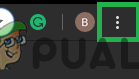
Кликом на дугме Мени.
- Изаберите „ Подешавања Опција са списка.

Клик на дугме „Мени“ и отварање поставки.
- Свитак доле и кликни на ' Напредно ' опција.
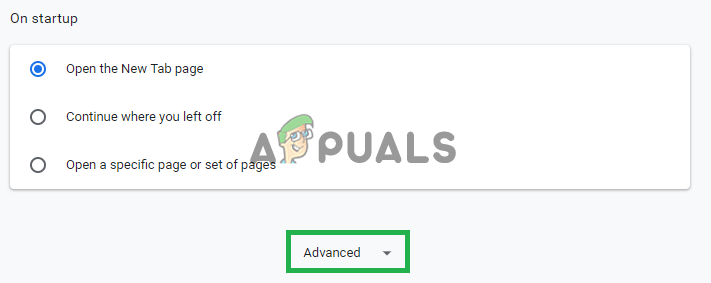
Отварање напредних подешавања.
- Ово ће отворити напредна подешавања, а сада се померите надоле до „ Систем ”Наслов.
- Уверите се да „ Хардвер Убрзање ”Опција је омогућено .
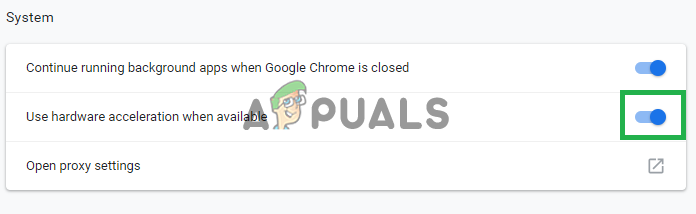
Омогућавање „хардверског убрзања“.
- Сада поново покренути пријава и проверавати да бисте видели да ли се проблем наставља.
Белешка: Функција хардверског убрзања корисна је само ако је у прегледачу инсталирана наменска графичка картица ако нема наменске графичке картице, препоручује се да функција остане онемогућена како би се избегли сукоби.
Решење 3: Ажурирање Гоогле Цхроме-а
У сваком ажурирању гоогле цхроме апликације програмери пружају неколико исправки грешака и повећавају стабилност софтвера. Ово корисницима пружа лакши доживљај, па је препоручљиво проверити да ли је апликација ажурирана на најновију верзију. У овом кораку ћемо проверити да ли постоје ажурирања софтвера за то:
- Отвори гоогле цхроме апликацију и идите на почетну страницу.
- Напиши “ цхроме: // хелп ”У адреса бар и притисните ући .
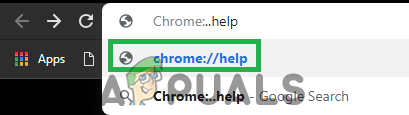
Утипкајте „цхроме: // хелп“ у траку за адресу
- Цхроме ће се аутоматски аутоматски проверавати за исправке и почети да преузимање ажурирања ако су доступна.
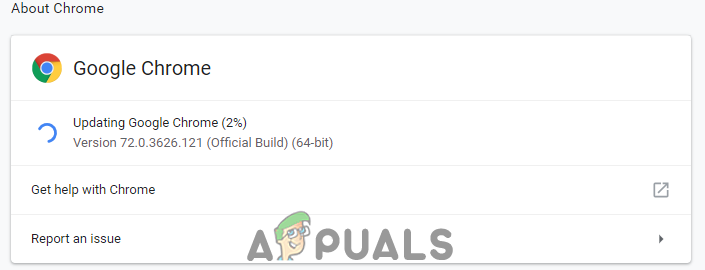
Цхроме преузима исправке.
- Када се ажурирање преузме, од вас ће се тражити да поново покренути да бисте га применили, кликните на „ Поново покрените ' опција.
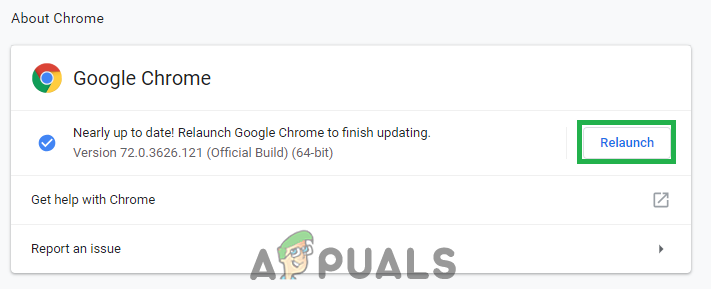
Кликом на опцију „Поново покрени“.
- Сада ће апликација Цхроме аутоматски бити ажуриран и поново покренут , проверавати да бисте утврдили да ли је проблем и даље присутан.


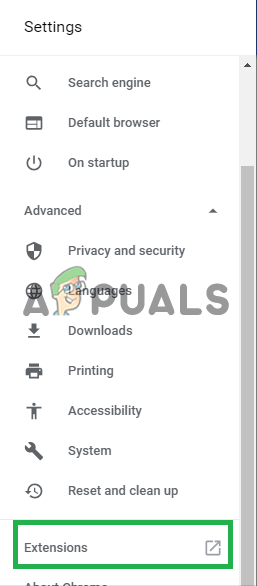
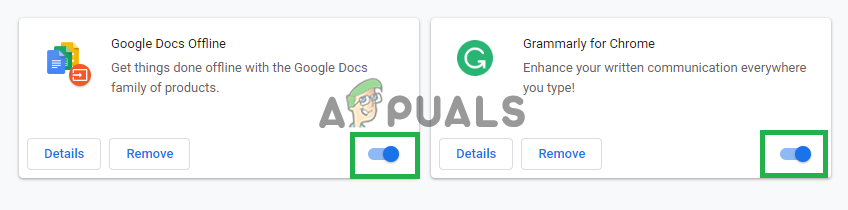
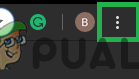
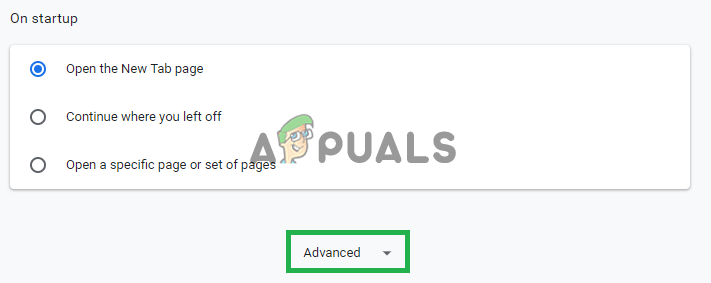
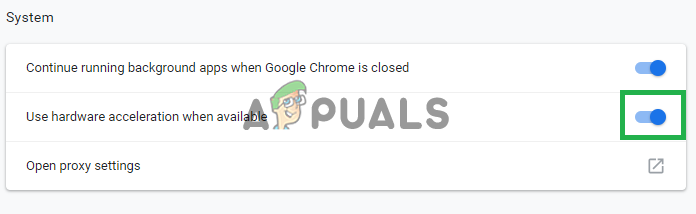
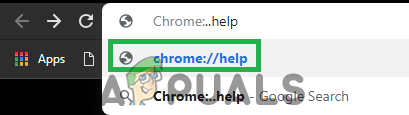
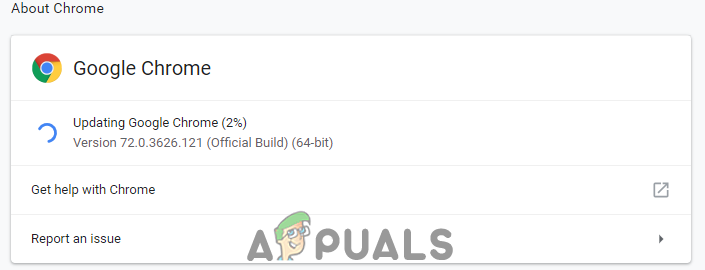
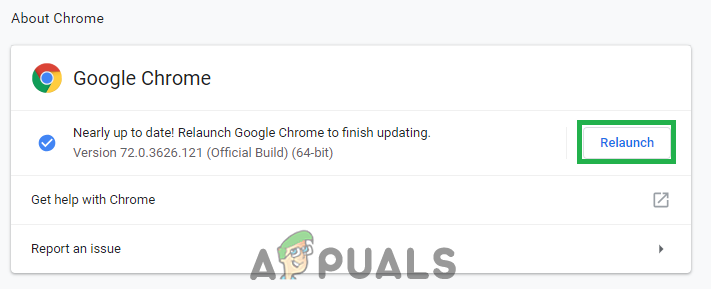




![[ФИКС] Росетта Стоне „Фатална грешка у апликацији 1141“](https://jf-balio.pt/img/how-tos/51/rosetta-stone-fatal-application-error-1141.jpg)
![[ФИКС] Нетфлик код грешке НВ-1-19 на Ксбок Оне](https://jf-balio.pt/img/how-tos/93/netflix-error-code-nw-1-19-xbox-one.png)










![[ФИКС] Грешка при извођењу приликом инсталирања малваребитес-а (није било могуће инсталирати Проц)](https://jf-balio.pt/img/how-tos/22/runtime-error-when-installing-malwarebytes.jpg)






